Pokud používáte Facebook Messenger, nemusíte kvůli skupinovému videohovoru s přáteli a rodinou přeskakovat na Zoom, Google Meet nebo jinou službu. Místo toho pomocí Messenger pokoje, můžete zahájit chat až s 50 lidmi, včetně těch, kteří nemají účet na Facebooku.
Table of Contents
Co jsou místnosti Facebook Messenger?
Facebook vždy poskytoval bezplatné služby videochatu pro jednoho nebo více přátel na Facebooku prostřednictvím funkce Messenger. S místnostmi na Facebooku však můžete vytvořit místnosti, do kterých může skočit až 50 lidí s účtem na Facebooku nebo bez něj a chatovat s ostatními přes video.
Ačkoli v době psaní tohoto článku není k dispozici, tato funkce se časem rozšíří do dalších aplikací vlastněných Facebookem, jako jsou WhatsApp a Instagram.
To, co dělá pokoje na Facebooku jedinečnými, je to, že „místnosti“ jsou trvalé. Na rozdíl od jiných služeb, které pro každou schůzku generují novou videokonferenci, místnosti Messenger žijí dál. To znamená, že i když hostitel odejde, zbytek účastníků může přicházet a odcházet, kdykoli se jim zlíbí.
Bohužel ti, kteří nemají účet na Facebooku a chtějí se připojit pomocí jedinečného odkazu, mohou do skupinového videohovoru vstoupit pouze v případě, že je hostitel již v chatu.
Vytvořte si místnost pro zprávy z Facebooku na ploše
Můžete si vytvořit pokoj ze svého Domovská stránka Facebooku pomocí vašeho prohlížeče na počítači. Začněte kliknutím na svůj avatar, který má v části „Místnosti“ v horní části obrazovky znaménko plus (+).

Zde také můžete vidět přátele, kteří mohou mít pokoj v provozu. Klikněte na jejich avatara a zkuste se připojit k jejich místnosti. Pokud nemají místnost, ke které byste se mohli připojit, můžete jim poslat zprávu nebo vytvořit vlastní místnost a pozvat je do ní.
Jakmile se načte okno „Create Your Room“, můžete kliknout na „Room Activity“ a změnit popis místnosti. Můžete také změnit emotikony místnosti.
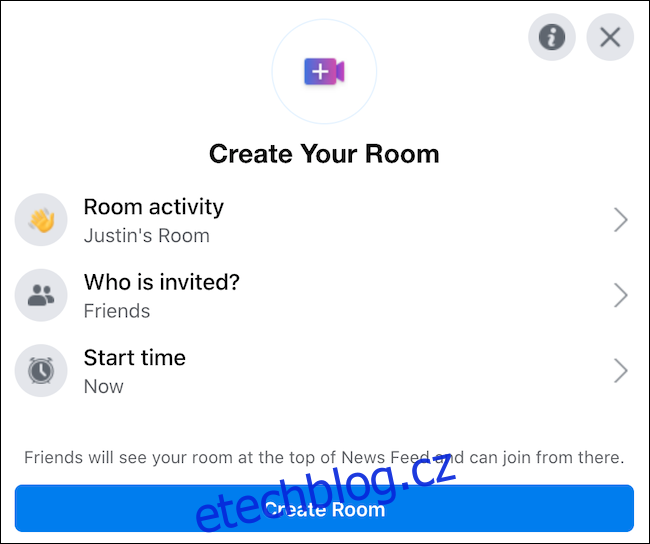
Dále pomocí možnosti „Kdo je pozván“ vyberte, zda chcete, aby byla místnost otevřena všem přátelům, aby se mohli volně připojit, nebo zda chcete, aby byla místnost omezena pouze na ty, které konkrétně pozvete.
A konečně, pokoje jsou ve výchozím nastavení nastaveny na okamžité spuštění. Chcete-li naplánovat schůzku na budoucí čas, vyberte „Čas zahájení“. Až budete hotovi, klikněte na tlačítko „Vytvořit místnost“.
Po vytvoření místnosti můžete vidět, kdo je již pozván, pozvat další lidi bez ohledu na to, zda mají nebo nemají účty na Facebooku, sdílet odkaz na vaši místnost, upravit místnost nebo ji ukončit.
Kliknutím na tlačítko „Připojit se“ přeskočíte do své místnosti Messenger.
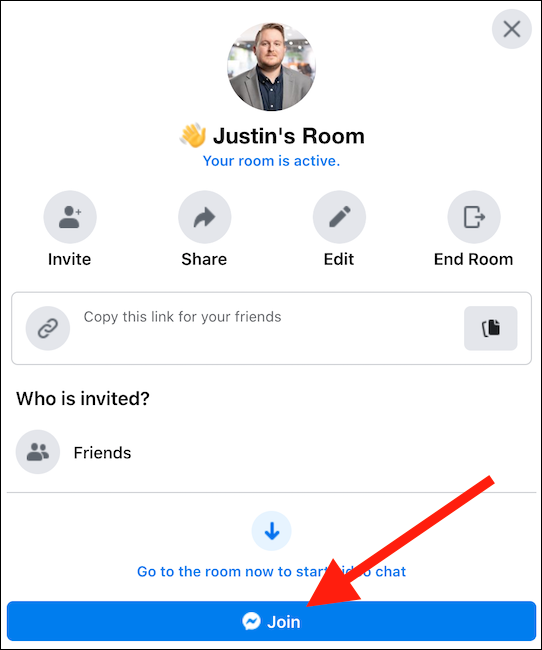
Objeví se nové okno prohlížeče. Pokud ne, ujistěte se, že je váš prohlížeč nastaven tak, aby povoloval vyskakovací okna. Potvrďte, že chcete vstoupit do místnosti na svém aktuálním účtu na Facebooku, a váš pokoj bude v provozu.
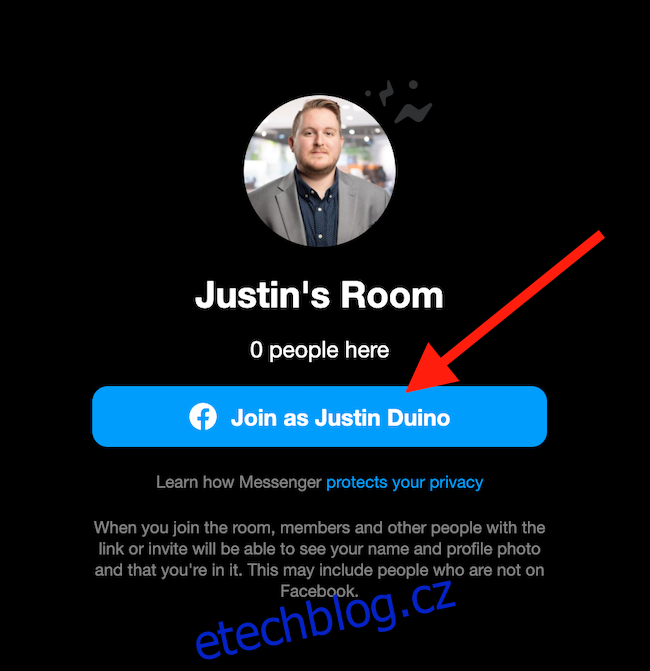
Zleva doprava použijte tlačítka ve spodní části obrazovky ke sdílení obrazovky, zobrazení účastníků, přepínání fotoaparátu, přepínání mikrofonu nebo ukončení hovoru.
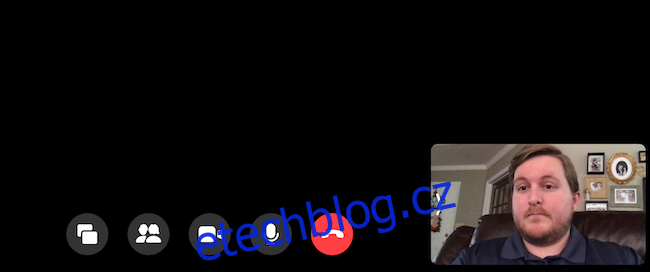
Pokud chcete, aby byl váš pokoj bezpečnější, můžete jej uzamknout, aby se nikdo jiný nemohl připojit. Chcete-li to provést, vyberte tlačítko „Zobrazit účastníky“ ve spodní části a aktivujte přepínač vedle „Uzamknout místnost“.
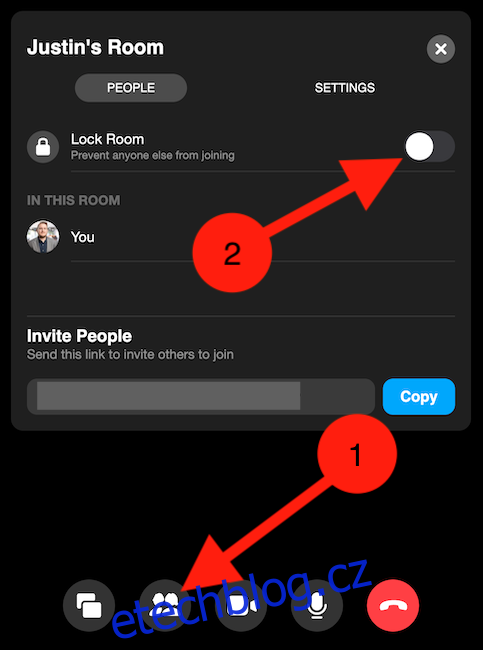
Vytvořte si místnost pro zprávy z Facebooku na mobilu
Místnosti Facebook Messenger můžete také spustit a připojit se k nim z aplikace Facebook na vašem počítači iPhone, iPad, nebo Android zařízení. Pokoje najdete v prvním pruhu pod sekcí „Co máte na mysli“.
Klepnutím na „Say Hi“ se pokusíte připojit k místnosti, kterou vytvořili vaši přátelé. Pokud se nemůžete připojit k této místnosti, můžete jim poslat zprávu nebo zkusit vytvořit vlastní. Klepnutím na „Vytvořit“ vytvoříte novou místnost. Místo toho se zobrazí „Připojit se“, pokud již máte místnost v provozu.
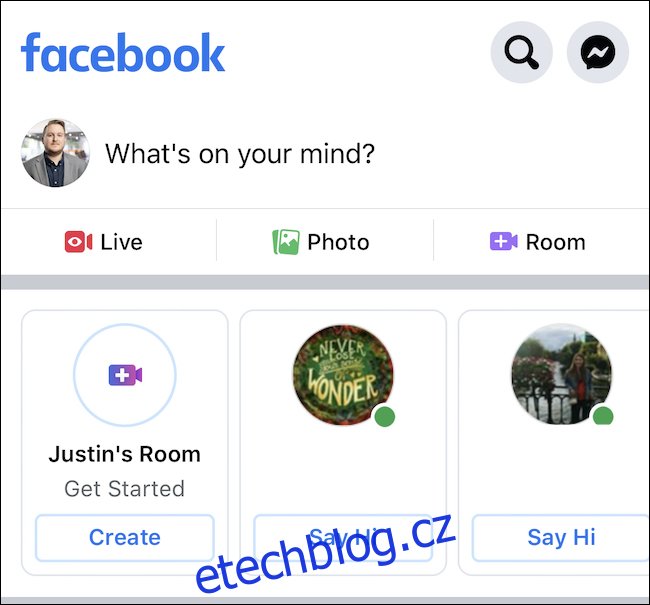
Případně, pokud chcete na své časové ose vytvořit příspěvek, který bude ladit s vaším pokojem, můžete klepnout na tlačítko „Místnost“ vpravo pod „Co máte na mysli“.
Pokud jste klepli na „Vytvořit“, budete muset před spuštěním místnosti vybrat několik nastavení. V nabídce „Upravit místnost“ vyberte „Aktivita místnosti“ a změňte popis a emotikony místnosti. Klepněte na „Kdo je pozván? chcete-li poslat pozvánky konkrétním přátelům nebo povolit všem přátelům, aby se připojili. Nakonec vyberte „Čas zahájení“, pokud chcete naplánovat schůzku na budoucí datum. Až budete připraveni spustit místnost, klepněte na „Hotovo“.
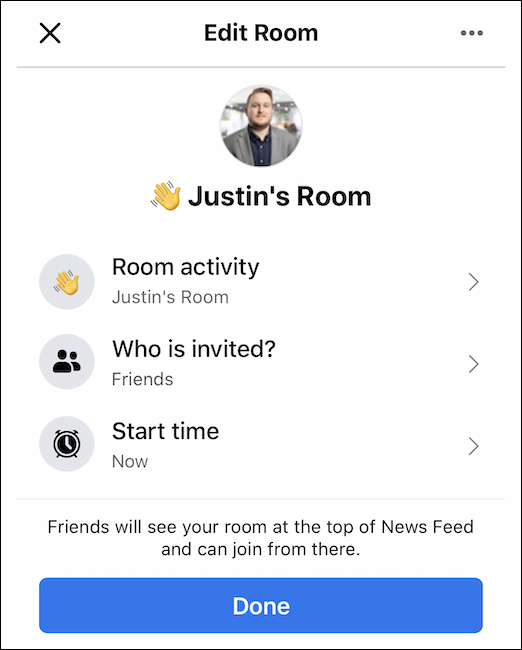
Bohužel, jakmile bude místnost vytvořena, budete ji moci nechat pouze v provozu. V aplikaci Facebook nebudete moci ukončit místnost. Místo toho jej můžete ukončit prostřednictvím mobilní aplikace Messenger nebo prostřednictvím desktopových verzí Facebooku nebo Messengeru.
Vytvořte si místnost z Facebook Messengeru na ploše
Pomocí místností Facebook Messenger můžete uspořádat videokonferenci až pro 50 lidí. Chcete-li začít, přihlaste se do svého Facebook a klikněte na „Messenger“ na levé straně obrazovky.
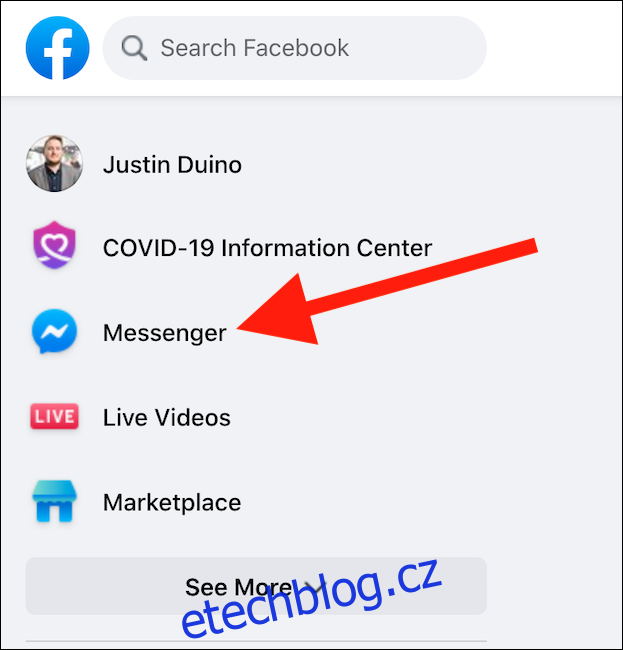
Jakmile jste na stránce Messengeru, klikněte na ikonu „Vytvořit novou místnost“, která připomíná videokameru se znaménkem plus (+) uvnitř tlačítka.
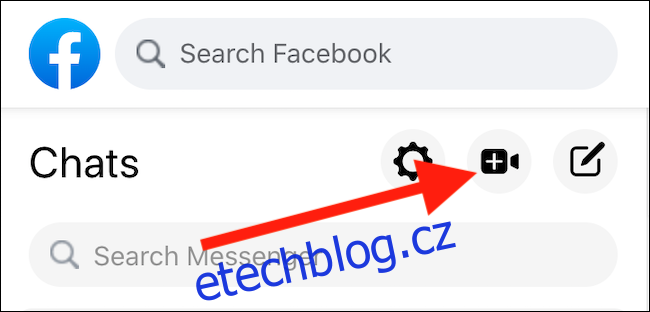
Zobrazí se samostatné vyskakovací okno, takže se ujistěte, že váš prohlížeč vyskakovací okna povoluje. V tomto okně vyberte, zda chcete pro tuto videokonferenci přepnout účty, nebo pokračovat ve svém aktuálním profilu. Jakmile budete připraveni pokračovat, můžete být před spuštěním místnosti požádáni o opětovné zadání uživatelského jména a hesla.
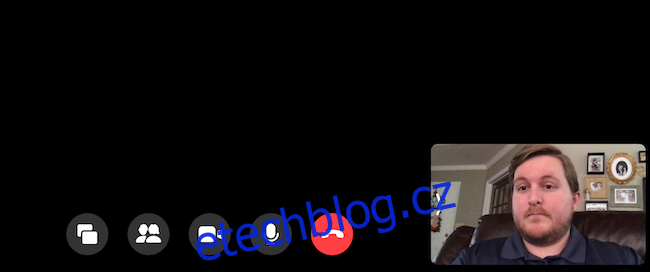
Vaše video se zobrazí v pravém dolním rohu okna, zatímco videa vašich hostů se zobrazí uprostřed. Tlačítka ve spodní části obrazovky, zleva doprava, vám umožní sdílet obrazovku, vidět účastníky hovoru, vypnout přenos videa, ztlumit mikrofon nebo opustit místnost. Kliknutím na ikonu ozubeného kola vpravo nahoře získáte přístup k nastavení mikrofonu, reproduktorů a fotoaparátu.
Účastníky můžete odebrat a svou místnost uzamknout kliknutím na tlačítko „Zobrazit účastníky hovoru“ ve spodní části videokonference. Výběrem tlačítka se otevře malá nabídka, kde si můžete prohlédnout všechny účastníky hovoru a pozvat další. Zabraňte komukoli novému ve vstupu do místnosti aktivací přepínače napravo od „Uzamknout místnost“.
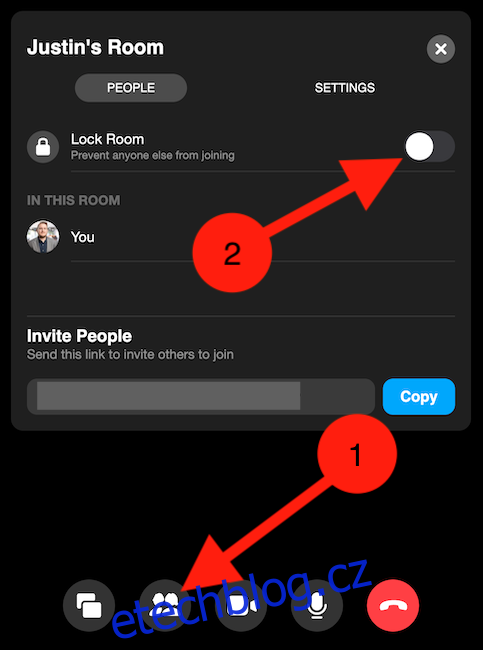
Odkaz na každou místnost, kterou vytvoříte, je jedinečný, takže se už nikdy nebudete muset starat o to, že někdo uloží odkaz na místnost, kterou jste vytvořili.
Vytvořte si místnost z Facebook Messengeru na mobilu
Stejně snadné je domluvit si schůzku prostřednictvím aplikace Facebook Messenger iPhone, iPad, nebo Android zařízení, ačkoli mobilní pokoje mají méně funkcí než stolní pokoje. Chcete-li vytvořit místnost na mobilu, otevřete aplikaci „Messenger“, vyberte kartu „Lidé“ a klepněte na „Vytvořit místnost“.

Jakmile se váš pokoj načte, klepněte na tlačítko „Sdílet odkaz“ a zkopírujte odkaz nebo jej pošlete přímo svým přátelům prostřednictvím e-mailu, Messengeru nebo jiných aplikací pro zasílání zpráv. K vaší schůzce se může připojit kdokoli, kdo má tento odkaz, i když nemá účet na Facebooku. Pomocí mobilní aplikace bohužel nelze místnost Messengeru zamknout.
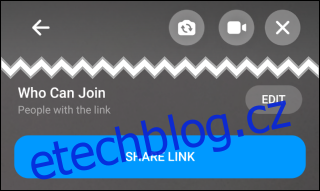
Pokud klepnete na šipku zpět v levé horní části obrazovky, můžete zůstat v místnosti a prozkoumávat Facebook nebo jiné aplikace. Můžete vybrat „X“ v pravém horním rohu obrazovky a ukončit tak místnost pro všechny nebo nechat místnost otevřenou. Pokud zvolíte druhou možnost, obdržíte upozornění na hovor, když se připojí někdo nový.
Klávesové zkratky pro místnosti Facebook Messenger
Když jste ve svých místnostech Facebook Messenger, můžete použít jednoduché kombinace klávesnice k ovládání konce hovoru. Zde jsou klávesové zkratky, které najdete po kliknutí na ikonu ozubeného kola „Nastavení“ v libovolném videohovoru:
Ukončení hovoru: Alt+E
Celá obrazovka: Alt+F
Sdílet obrazovku: Alt+S
Nastavení: Alt+P
Přepnout ztlumení: Alt+M
Přepnout video: Alt+V
Zahájení videohovoru pomocí Facebook Messenger Rooms může být zpočátku trochu matoucí s tolika způsoby, jak rozjet, ale jakmile na to přijdete, budete chatovat se všemi svými přáteli a rodinou.

